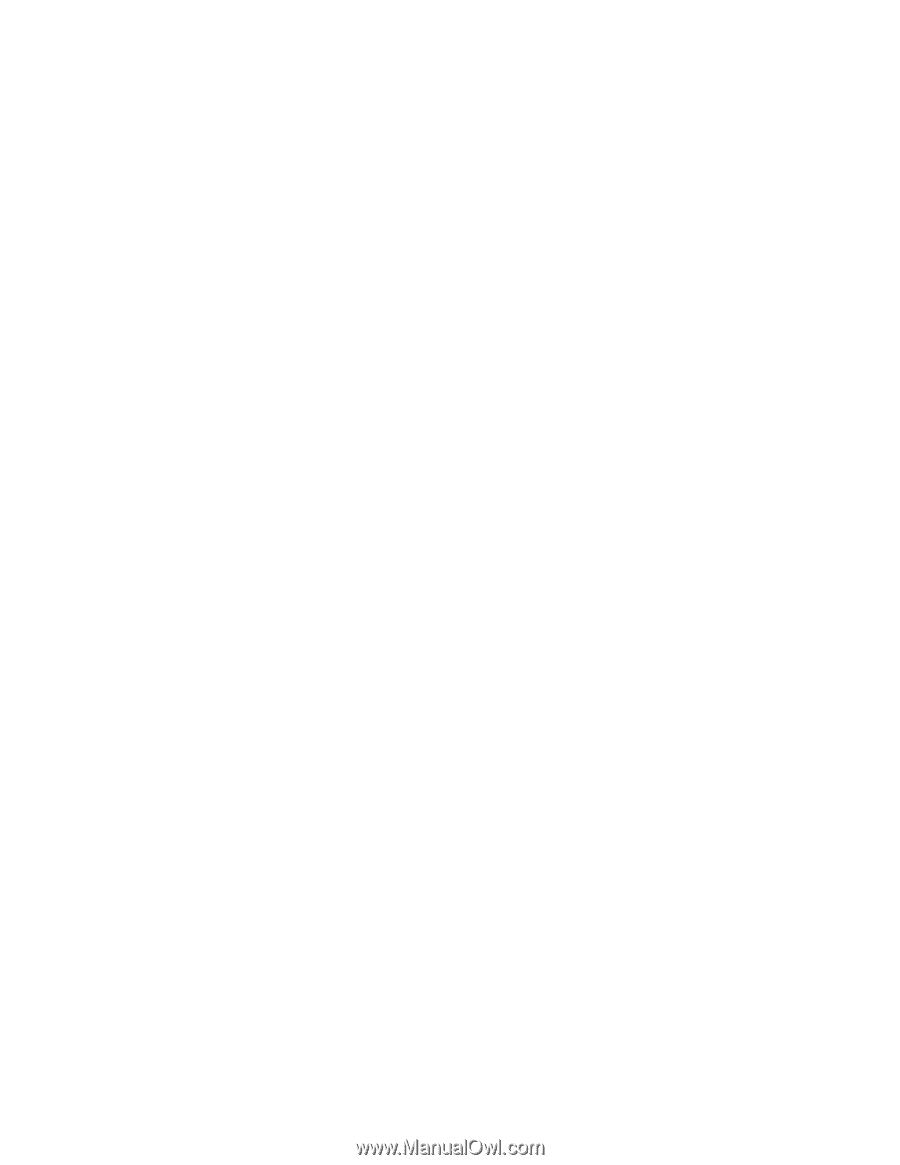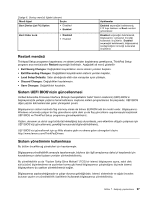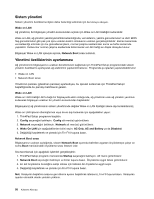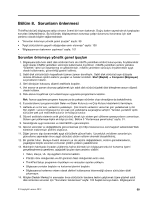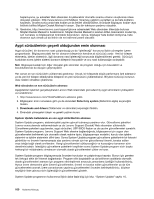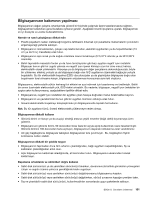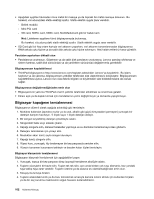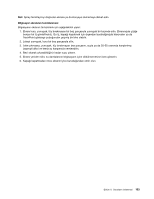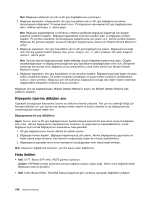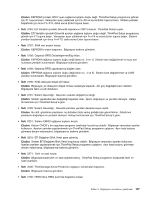Lenovo ThinkPad Edge E135 (Turkish) User Guide - Page 118
Bilgisayar kapağının temizlenmesi, Deterjanı temizlemek için yüzeyi silin.
 |
View all Lenovo ThinkPad Edge E135 manuals
Add to My Manuals
Save this manual to your list of manuals |
Page 118 highlights
• Aşağıdaki aygıtları takmadan önce metal bir masaya ya da topraklı bir metal nesneye dokunun. Bu hareket, vücudunuzdaki statik elektriği azaltır. Statik elektrik aygıta zarar verebilir. - Bellek modülü - Mini-PCI card - SD card, SDHC card, SDXC card, MultiMediaCard gibi bir bellek kartı Not: Listelenen aygıtların tümü bilgisayarınızda bulunmaz. Bu hareket, vücudunuzdaki statik elektriği azaltır. Statik elektrik aygıta zarar verebilir. • SD Card gibi bir flaş ortam kartıyla veri aktarımı yaparken, veri aktarımı tamamlanmadan bilgisayarınızı RAM askıda uyku kipine ya da sabit disk askıda uyku kipine sokmayın. Aksi halde verileriniz hasar görebilir. Parolaları ayarlarken dikkatli olun • Parolalarınızı unutmayın. Gözetmen ya da sabit disk parolasını unutursanız, Lenovo parolayı sıfırlamaz ve sistem kartınızı, sabit disk sürücünüzü ya da yarıiletken sürücünüzü değiştirmeniz gerekebilir. Bilgisayarınızın kaydettirilmesi • ThinkPad bilgisayarınızı http://www.lenovo.com/register adresinden Lenovo'ya kaydettirin. Bu işlem, kaybolur ya da çalınırsa, bilgisayarınızın yetkililer tarafından size ulaştırılmasını kolaylaştırır. Bilgisayarınızın kaydettirilmesi ayrıca, Lenovo'nun olası teknik bilgileri ve büyütmeleri size bildirebilmesine de olanak sağlar. Bilgisayarınızı değiştirmediğinizden emin olun • Bilgisayarınızın yalnızca ThinkPad onarım yetkilisi tarafından sökülmesi ve onarılması gerekir. • Ekranı açık ya da kapalı tutmak için mandallarının yerini değiştirmeyin ya da bantla yapıştırmayın. Bilgisayar kapağının temizlenmesi Bilgisayarınızı düzenli olarak aşağıda anlatıldığı gibi temizleyin: 1. Mutfakta kullanılan (aşındırıcı tozlar ya da asit, alkalin gibi güçlü kimyasallar içermeyen) yumuşak bir deterjan karışımı hazırlayın. 5 ölçek suya 1 ölçek deterjan ekleyin. 2. Bir süngeri seyreltilmiş deterjan çözeltisiyle ıslatın. 3. Süngerdeki fazla sıvıyı sıkarak çıkarın. 4. Kapağı süngerle silin, dairesel hareketler yapmaya ve su damlaları bırakmamaya özen gösterin. 5. Deterjanı temizlemek için yüzeyi silin. 6. Musluktan akan temiz suyla süngeri durulayın. 7. Kapağı temiz süngerle silin. 8. Yüzeyi kuru, yumuşak, tüy bırakmayan bir bez parçasıyla yeniden silin. 9. Yüzeyin tamamen kurumasını bekleyin ve bezden kalan tüyleri temizleyin. Bilgisayar klavyesinin temizlenmesi Bilgisayarın klavyesini temizlemek için aşağıdakileri yapın: 1. Yumuşak, tozsuz bir bez parçasını biraz izopropil temizleme alkolüyle ıslatın. 2. Tuşların yüzeylerini bir bezle silin. Tuşları tek tek silin; aynı anda birden çok tuşu silerseniz, bez yandaki tuşa takılıp tuşa zarar verebilir. Tuşların üzerine ya da arasına sıvı damlamadığından emin olun. 3. Klavyeyi kurumaya bırakın. 4. Tuşların arasındaki kırıntı ya da tozu temizlemek amacıyla kamera lensini silmek için kullanılan fırçaları ya da bir saç kurutma makinesinin soğuk havasını kullanabilirsiniz. 102 Kullanma Kılavuzu